Sadržaj:
Način 1: Ažuriranje zvučnog drajvera
Drajver ima ogroman utjecaj na ukupnu kvalitetu zvuka u sustavu, jer koristi softverske alate za njegovo poboljšanje. Ako dugo niste ažurirali zvučni drajver, sada je pravo vrijeme da to učinite, jer čak i takva mala akcija može pozitivno utjecati na zvuk u slušalicama. Ažuriranje se može izvršiti pomoću ugrađenih alata ili putem vanjskih programa, o čemu više možete pročitati u materijalu na sljedećem linku.
Više informacija: Ažuriranje zvučnih drajvera
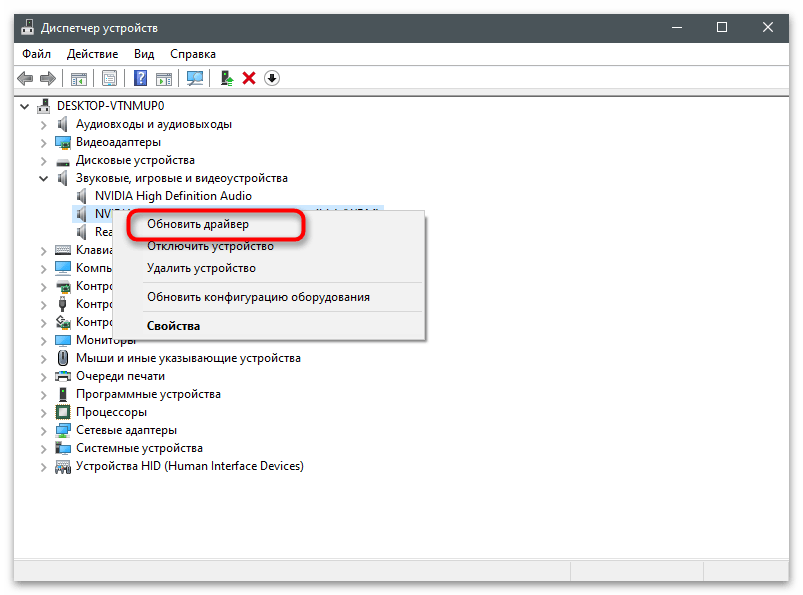
Način 2: Preuzimanje Realtek HD
Imajte na umu da je aplikacija Realtek HD, namijenjena upravljanju zvukom na računalu, dostupna samo vlasnicima brendiranih zvučnih kartica. U većini slučajeva, kada je riječ o ugrađenoj kartici na matičnoj ploči, koriste se modeli od Realteka, stoga ne morate tražiti informacije o ovoj temi, već odmah preuzmite softver i iskoristite sve njegove funkcije za poboljšanje zvuka.
Više informacija: Preuzimanje i instalacija zvučnih drajvera za Realtek
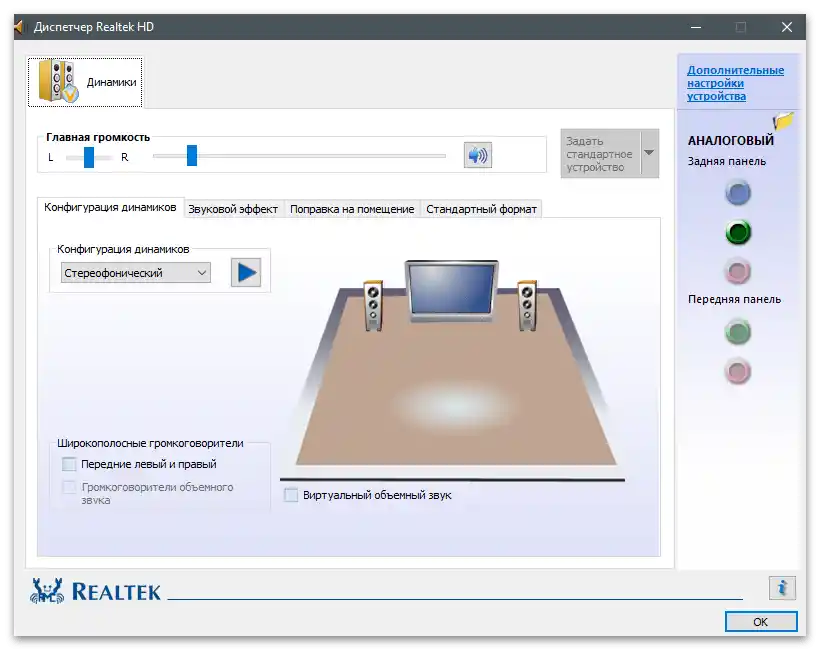
Detaljno razrađivanje Realtek HD nećemo raditi, jer u okviru jednog članka jednostavno nije moguće opisati sve dostupne alate. Trebat će vam prebaciti se na karticu "Zvučni efekt", odabrati okruženje i postaviti ekvilizer prema osobnim preferencijama u zvuku. Ovoj temi ćemo se još vratiti u drugom načinu ovog članka.
Način 3: Preuzimanje kodeka
Zvučni kodeci koriste se za dekodiranje različitih formata video i audio datoteka, što znači da izravno utječu ne samo na mogućnost reprodukcije, već i na kvalitetu zvuka. Trenutno se najpopularnijim može smatrati paket K-Lite, koji se distribuira u obliku nekoliko verzija.Dalje ćete saznati o namjeni svakog i razjasniti kako se instaliraju takvi kodeci.
- Kliknite gumb iznad kako biste se ne samo upoznali s opisom sučelja i mogućnostima K-Lite Codec Packa, već i prešli na službenu stranicu za preuzimanje paketa s kodecima. Na stranici ćete vidjeti nekoliko dostupnih verzija, s desne strane svake nalazi se opis osnovnih značajki. Zadržat ćemo se na "Basic", jer je to sasvim dovoljno za obične korisnike, ali možete preuzeti bilo koju.
- Kliknite gumb s desne strane s nazivom "Download" za prelazak na stranicu za preuzimanje.
- Odaberite jedan od izvora za preuzimanje klikom na istaknutu plavu vezu.
- Pričekajte da se preuzimanje izvršava i pokrenite datoteku.
- Odaberite način instalacije "Normal", nakon čega pređite na sljedeći korak.
- Iz padajućih izbornika odaberite omiljene video i audio player-e koje koristite redovito.
- Opcije za uređivanje nisu potrebne, stoga ostavite kvačice na standardnom položaju i nastavite dalje.
- Metoda dekodiranja također je dostupna za promjenu, ali će to koristiti samo iskusni korisnici. Preporučujemo da ostavite trenutnu postavku.
- Odaberite jezik za sučelje programa i kliknite "Next".
- Za opciju "Audio decoder output" postavite oznaku pored onog stavka koji odgovara tipu zvuka na korištenim slušalicama. Ako ne znate podržava li uređaj 6.1 ili 7.1 zvuk, odaberite način "Stereo".
- Pokrenite instalaciju, pričekajte da završi i zatvorite instalacijski program. Ponovno pokrenite računalo i provjerite je li instalacija kodeka utjecala na kvalitetu zvuka u slušalicama.
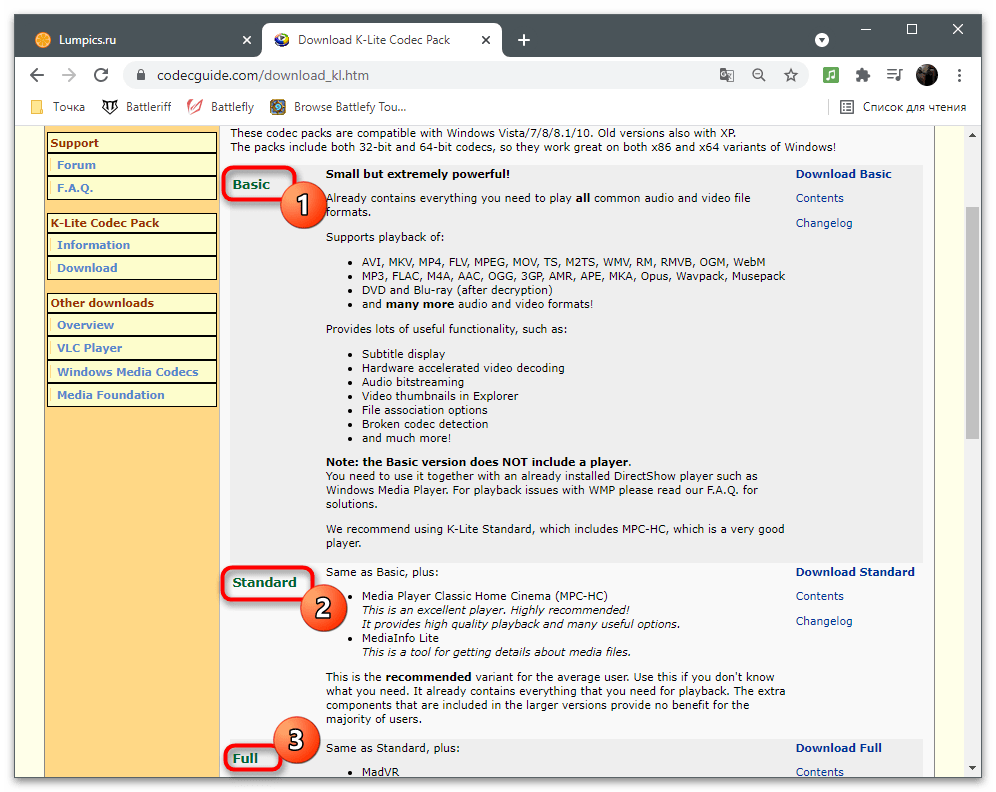
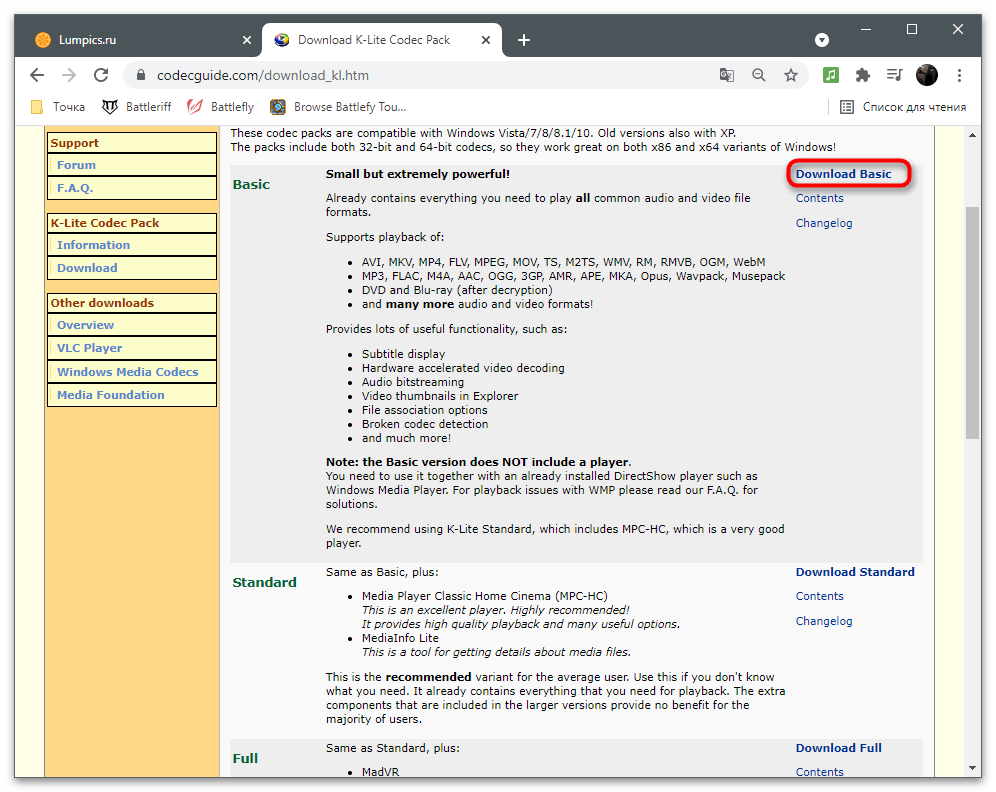
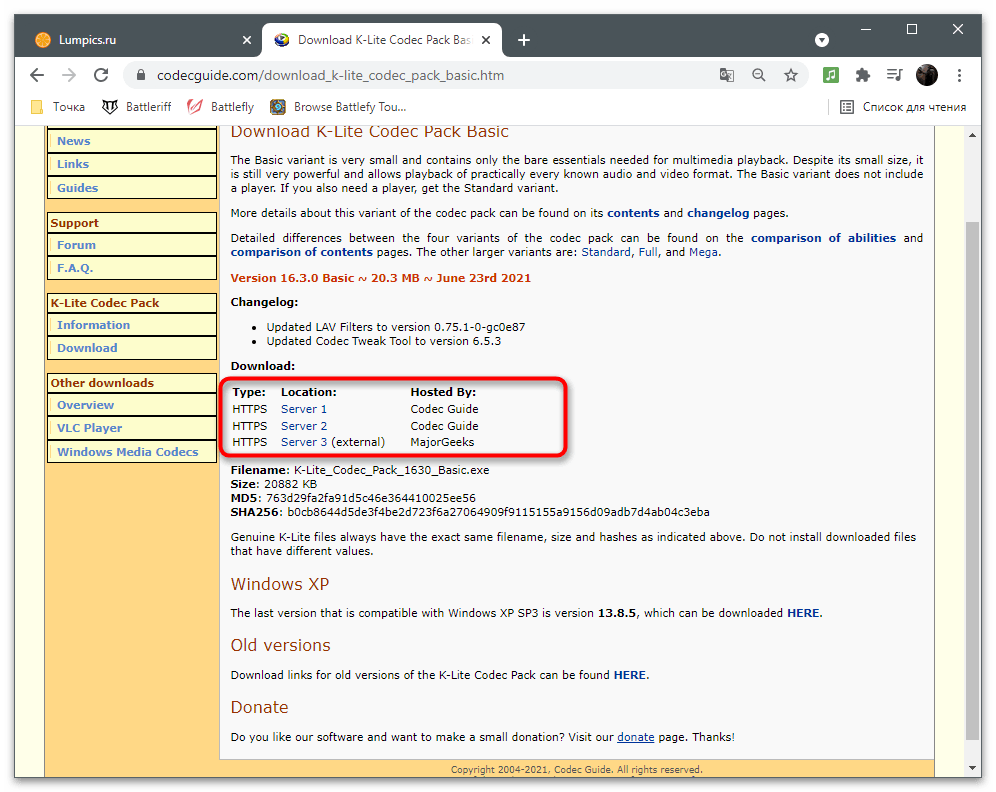
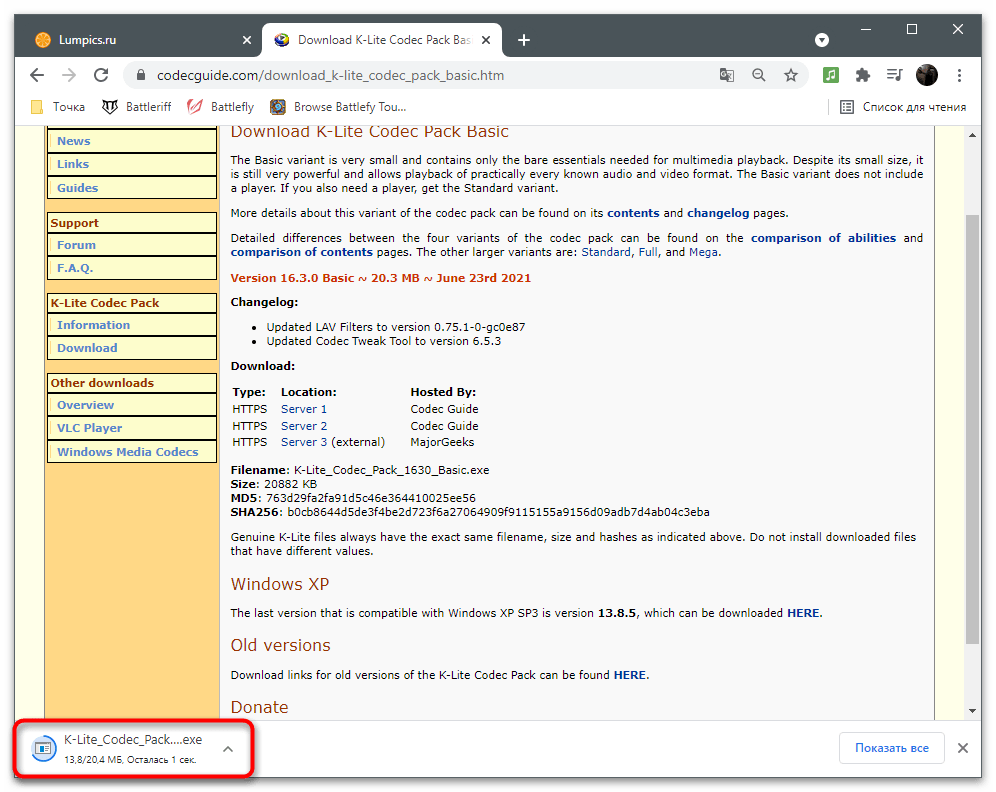
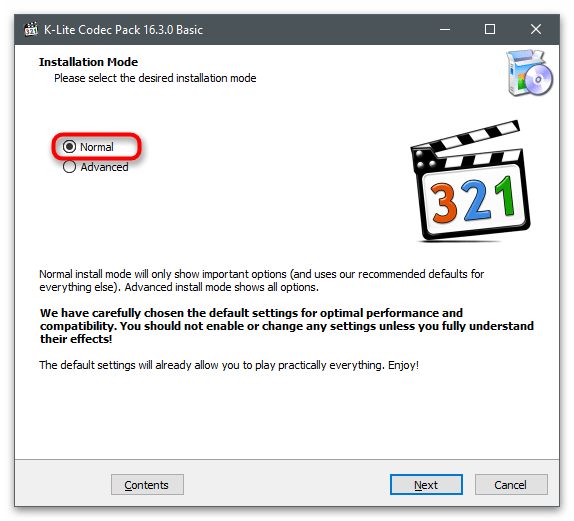
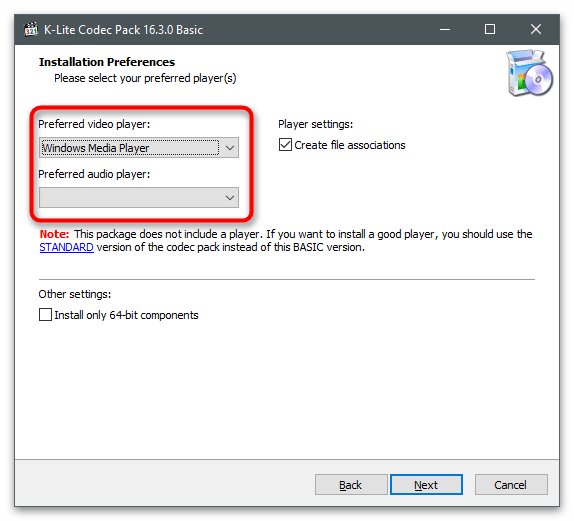
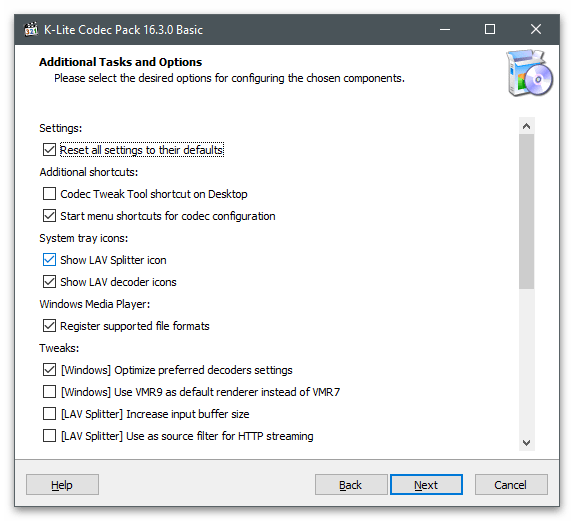

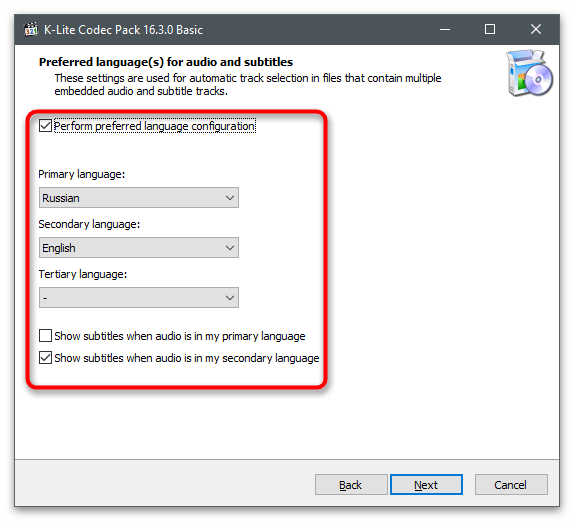
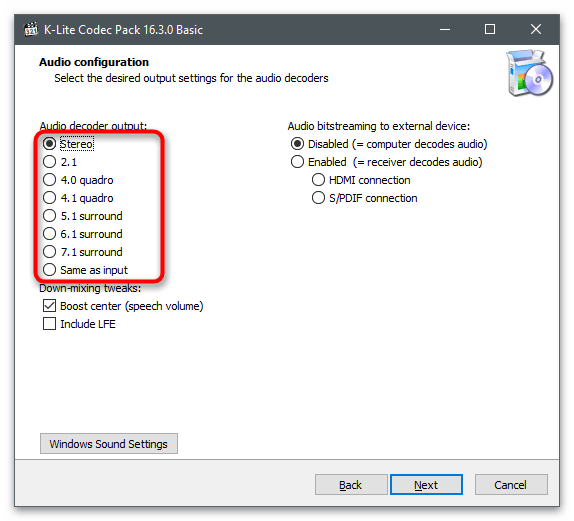
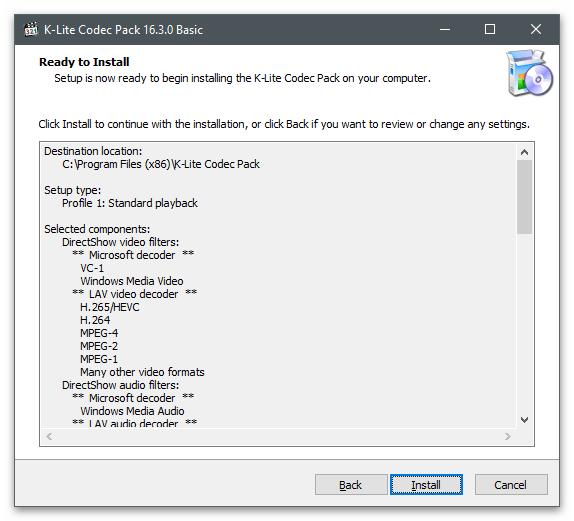
Način 4: Postavke zvuka u Windowsu
Nakon instalacije zvučnih drajvera u Windowsu postaju dostupne različite postavke za ulazne i izlazne uređaje, koje izravno utječu na kvalitetu zvuka i rješavanje raznih problema.Njihov broj može biti različit ovisno o verziji upravljačkih programa i samoj zvučnoj kartici, stoga ćete u nastavku vidjeti samo primjer popisa parametara.
- Otvorite "Start" i idite na "Postavke".
- Odaberite prvi odjeljak — "Sustav".
- U njemu vas zanima stavka "Zvuk" i poveznica "Upravljačka ploča zvuka" u bloku "Povezani parametri".
- Dvostruko kliknite na korištene slušalice na kartici "Reprodukcija". Da biste razumjeli koje je uređaj trenutno aktivan, dovoljno je nešto reproducirati i pogledati dinamičku traku glasnoće.
- U svojstvima zvučnika idite na karticu "Poboljšanja" i upoznajte se s postojećim efektima.
- Odaberite bilo koji od njih kako bi se ispod pojavilo opisno polje koje sugerira namjenu svakog efekta. Na primjer, "Tonkompenzacija" normalizira zvuk, uklanjajući oscilacije, i čini ga ravnijim. Aktivirajte bilo koji od predloženih efekata, uspoređujući zvuk prije i nakon njegovog djelovanja.
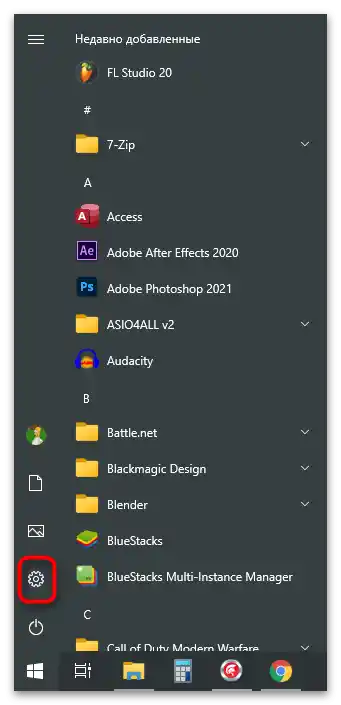
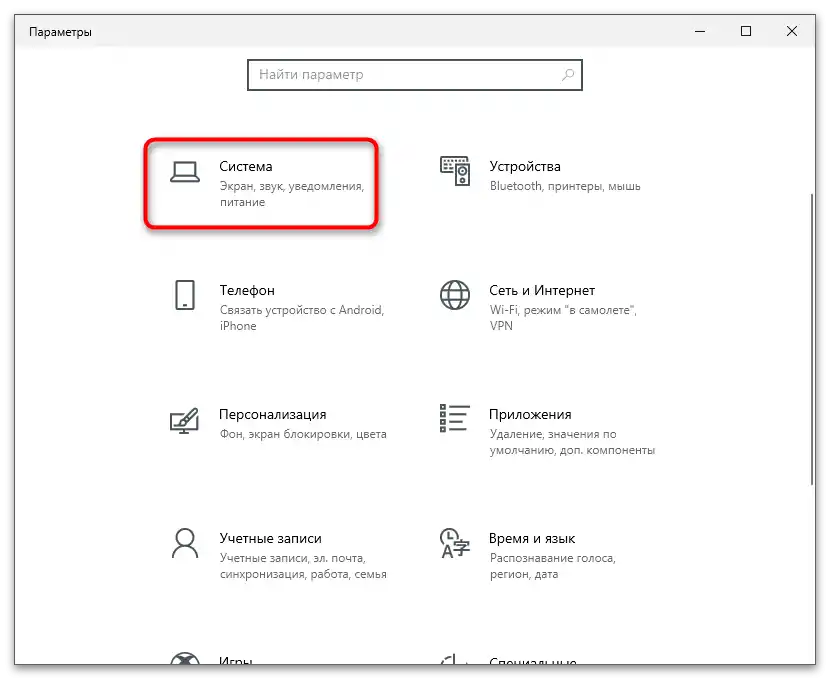
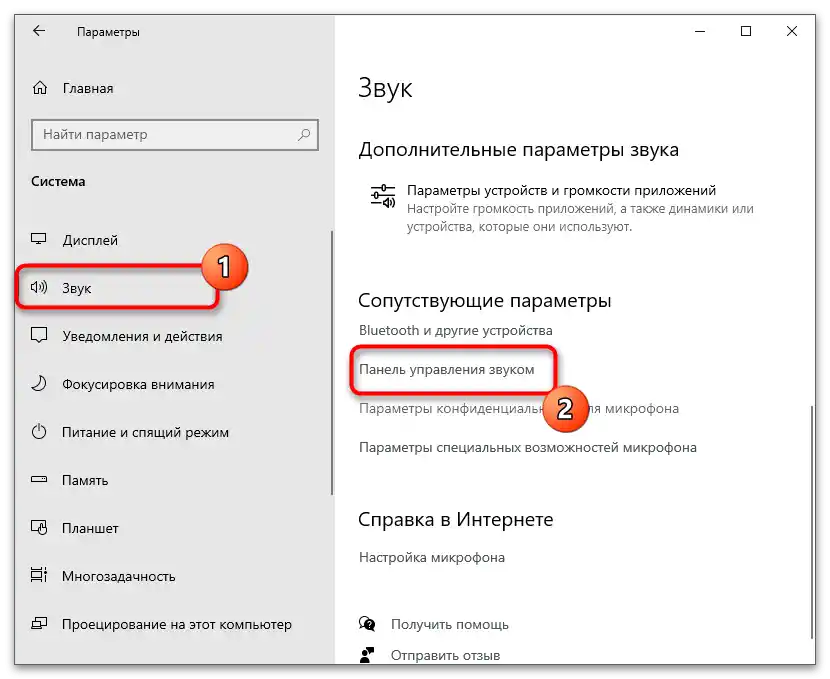
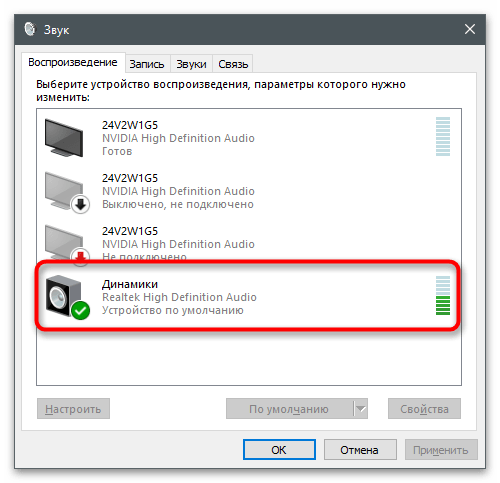
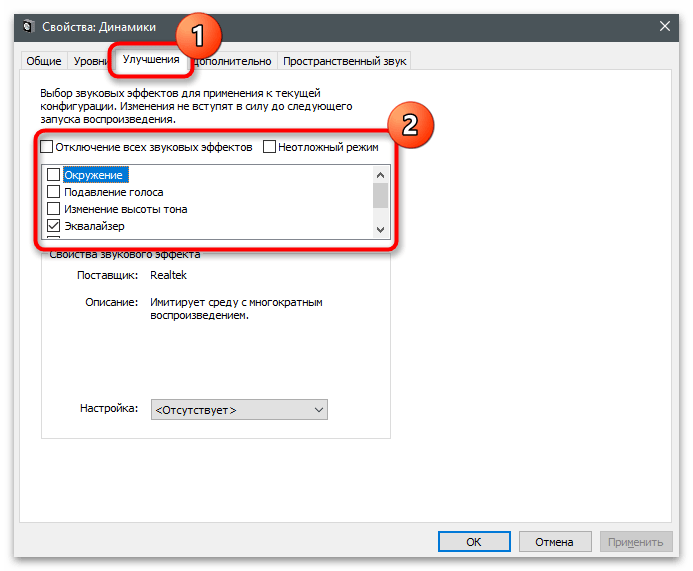
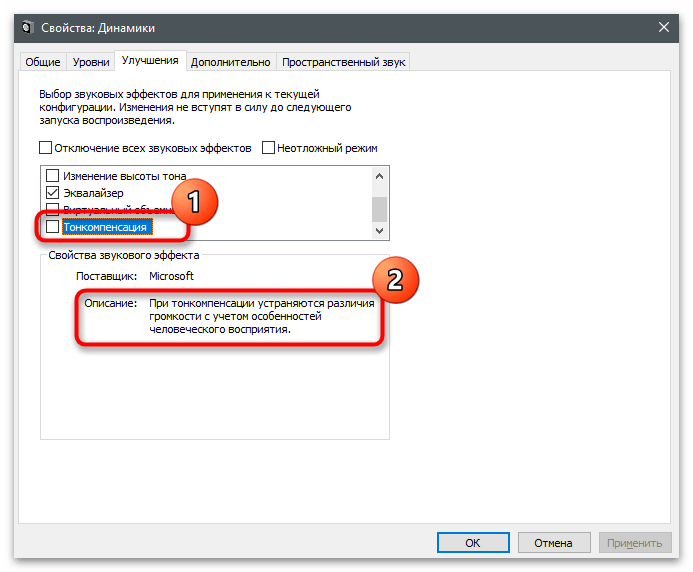
Način 5: Postavke ekvalizatora
Ekvalizator — posebni program ili dio softvera namijenjen podešavanju zvuka po frekvencijama. To znači da birate koje frekvencije trebaju zvučati glasnije, a koje tiše, čime poboljšavate ukupnu kvalitetu zvuka. Možete pokrenuti ugrađeni ekvalizator putem popisa poboljšanja objašnjenog u prethodnoj metodi i prilagoditi njegove postavke prema vlastitim potrebama.
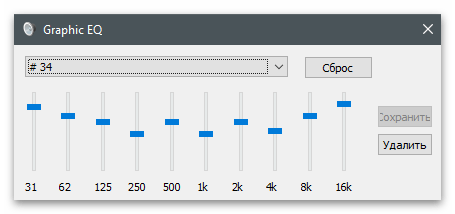
On je također prisutan u Realtek upravitelju, o kojem se također govorilo u okviru ovog članka. Kreirajte profile i prilagodite klizače kako biste postigli željeni rezultat. Možete koristiti pretraživač kako biste saznali koje postavke se preporučuju za određene zadatke, poput igara, gledanja filmova ili slušanja glazbe.
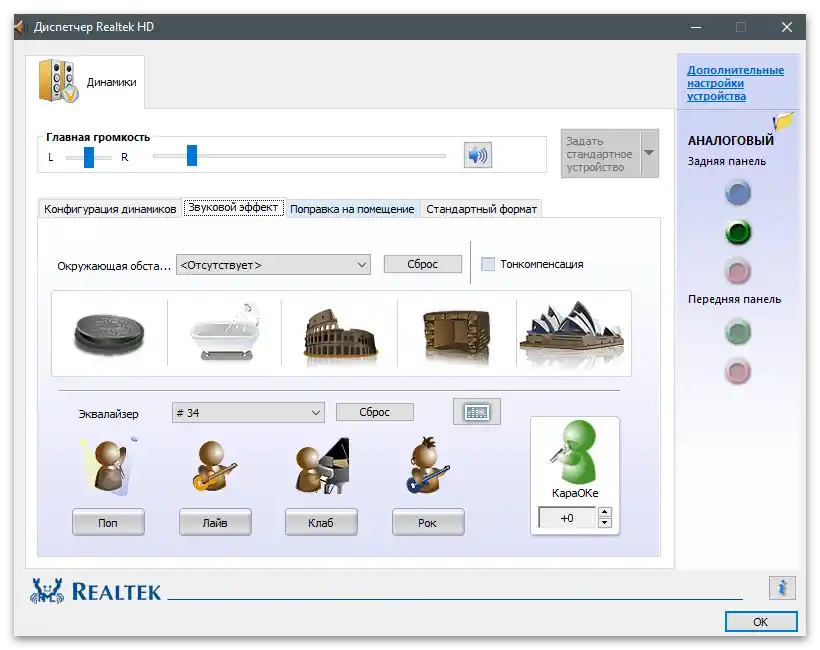
Ekvalizator je ugrađeni dio u programima za podešavanje zvuka, u kojima se većinom nalaze još nekoliko dodatnih funkcija, koje samo neizravno utječu na kvalitetu reprodukcije.Upoznajte se s njima i odaberite odgovarajuću za rad s ekvalizatorom u članku na donjoj poveznici.
Više informacija: Programi za podešavanje zvuka
Ako ste nakon provedbe uputa iz ovog članka došli do zaključka da se zvuk u slušalicama gotovo nije poboljšao, vrlo je vjerojatno da je problem upravo u njima. Upoznajte se s materijalom u nastavku, u kojem se govori o odabiru ovog uređaja. Možda će vam biti koristan i odlučit ćete se za kupnju kvalitetne opreme, za koju nećete morati regulirati postavke u Windowsu kako biste osigurali normalno reprodukciju.
Više informacija: Kako odabrati slušalice za računalo